For iPhone- eller Android-brugere er tekstbeskeder sandsynligvis en af de mest værdifulde ting på enheden. Næsten alle bruger Message app til at chatte med venner, familier osv., Og nogle dyrebare samtaler ville betyde meget for dig. Selvom ingen ønsker at miste vigtige tekster, er der stadig mange situationer, der kan forårsage, at tekstmeddelelser slettes uventet, såsom forkert sletning, systemopgradering, jailbreak-problem, osv. Hvis du sidder fast ved sådan problemer og undrer dig over, om det er muligt at gendanne slettede tekstmeddelelser, er du kommet til det rigtige sted.
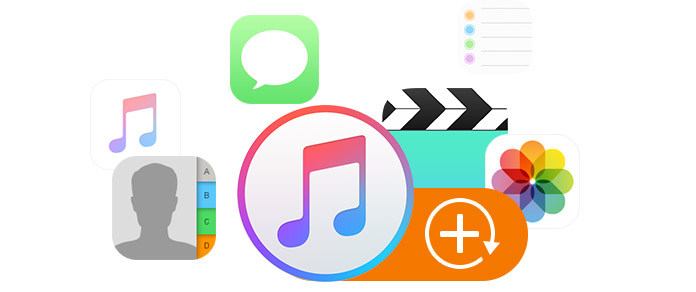
Hvad, hvordan og hvor gemmer iTunes Backup Store
Jeg sikkerhedskopierede min iPhone til min computer i iTunes, før jeg gik til Apple Store, hvor min iPhone blev repareret. Da jeg kom hjem med en god en, kørte jeg iTunes på pc igen og var klar til at gendanne min iPhone. Meget underligt, jeg fandt mine mediefiler i iTunes, men kunne ikke finde billeder og fotos. Sikkerhedskopierer iTunes fotos eller billeder? Hvor gemmer iTunes backup? Hvordan ændrer jeg det sted, hvor iTunes gemmer filer eller ekstraherer iTunes-sikkerhedskopi? Jeg er virkelig forvirret nu.
Dette er et spørgsmål fra Apple-diskussioner. iTunes tilbydes af Apple til at hjælpe brugere med at sikkerhedskopiere data fra iOS (iPhone, iPad og iPod) eller lade dig importere videoer på iTunes til afspilning. Dog ved du virkelig det godt? Ved du, om det kan sikkerhedskopiere fotos eller billeder? Ved du, hvordan du sikkerhedskopierer iPhone-musik til iTunes? Hvor gemmer iTunes sikkerhedskopi til iPhone / iPad / iPod på Windows eller Mac? Ved du, hvordan du gendanner din iPhone fra iTunes backup? Sådanne spørgsmål er virkelig generende, hvis du ønsker at bruge iTunes-app. Dette indlæg viser dig en enkel briefing om iTunes-sikkerhedskopi.
iTunes kunne sikkerhedskopiere fotos og billeder. Og det kunne sikkerhedskopiere andre forskellige data fra iOS-enheder. Nedenfor er detaljerne.
Billeder og billeder |
Kamerabilleder taget, skærmbilleder, gemte billeder, baggrunde osv. |
Mediefiler |
Film, musik, videoer (anden app / enhed), ringetoner osv. |
Beskeder og opkaldslister |
iMessage, carrier SMS, stemmemeddelelse, kontakter, opkaldshistorik osv. |
Applikationsdata |
• Appindstillinger, præferencer, data, dokumenter og installationsprofiler |
Lokal område |
• Netværksindstillinger (Wi-Fi-hotpots, VPN-indstillinger, netværkspræference) |
Noter & Kalender & Bogmærke |
• Noter, stemmememoer, telefonsvarer |
Andre |
• Safari-historie, offline-data, gennemse cache, mail-cache / besked / vedhæftede filer, midlertidige filer osv. |
• Indhold fra iTunes og App Stores eller PDF-filer, der downloades direkte til iBooks
• Indhold synkroniseret fra iTunes, som importerede MP3'er eller CD'er, videoer, bøger og fotos
• Fotos, der allerede er gemt i skyen, som f.eks. My Photo Stream og iCloud Photo Library
• Apple Pay-oplysninger og indstillinger
• Tryk på ID-indstillinger
• Data om aktivitet, sundhed og nøglering (For at sikkerhedskopiere dette indhold skal du bruge krypteret sikkerhedskopi i iTunes).
Der er nogle måder, du kan sikkerhedskopiere iPhone / iPad / iPod til iTunes. Den almindelige måde, Apple fortæller på, er så enkel som du vil. Kør den nyeste iTunes på din pc> Tilslut iPhone til pc med et USB-kabel> Find og klik på din iPhone ![]() (det lille iPhone-ikon ved siden af ellipsen under menulinjen)> "Oversigt"> "Sikkerhedskopier"> "Denne computer". Klik derefter på "Sikkerhedskopier nu" i nederste højre hjørne for at sikkerhedskopiere dine iPhone-data til iTunes. Hvis du har en iPad eller iPod, fungerer de på samme måde. Men denne måde er tidskrævende, og du skal sikkerhedskopiere alle data uden at vælge enkelt- eller deldata. Og for fotos, sikkerhedskopiering af meddelelser osv. Kan du ikke se iTunes-sikkerhedskopifiler. Så du kan prøve andre måder at synkronisere iPad til iTunes selektivt.
(det lille iPhone-ikon ved siden af ellipsen under menulinjen)> "Oversigt"> "Sikkerhedskopier"> "Denne computer". Klik derefter på "Sikkerhedskopier nu" i nederste højre hjørne for at sikkerhedskopiere dine iPhone-data til iTunes. Hvis du har en iPad eller iPod, fungerer de på samme måde. Men denne måde er tidskrævende, og du skal sikkerhedskopiere alle data uden at vælge enkelt- eller deldata. Og for fotos, sikkerhedskopiering af meddelelser osv. Kan du ikke se iTunes-sikkerhedskopifiler. Så du kan prøve andre måder at synkronisere iPad til iTunes selektivt.
På denne måde kan du også finde en mulighed for at markere "Krypter iPhone-sikkerhedskopi" og oprette din iTunes-krypterede adgangskode til dine vigtige filer. Når du gendanner iTunes-sikkerhedskopi, har du også brug for denne adgangskode. Glemt iTunes-adgangskode? Løs det nu.
Når du har oprettet iTunes-sikkerhedskopi, hvordan ved du, om det er lykkedes dig at tage backup af data? Svaret er, at du kan kontrollere iTunes-sikkerhedskopien. Klik på menuknappen (![]() ) i øverste venstre hjørne og fanen "Præference"> "Enhed". Du finder alle sikkerhedskopier med navnene på enhederne og sikkerhedskopieringsdatoer. Hvis du ikke er sikker på, om dine detaljerede oplysninger, som kontakter, fotos, beskeder osv., Er blevet sikkerhedskopieret med succes eller ej, kan du henvise til Kontroller, at kontakter er gemt i iTunes.
) i øverste venstre hjørne og fanen "Præference"> "Enhed". Du finder alle sikkerhedskopier med navnene på enhederne og sikkerhedskopieringsdatoer. Hvis du ikke er sikker på, om dine detaljerede oplysninger, som kontakter, fotos, beskeder osv., Er blevet sikkerhedskopieret med succes eller ej, kan du henvise til Kontroller, at kontakter er gemt i iTunes.
På nuværende tidspunkt har du vidst, at iTunes kan sikkerhedskopiere data, og du kan også kontrollere, om du har oprettet iTunes-sikkerhedskopien. Men ved du, hvor iTunes backup-lagerplads er på din Windows XP / 7/8/10 eller MacBook Pro / Air? Kan du ændre det sted, hvor iTunes gemmer backup manuelt?
iTunes-sikkerhedskopi findes på din Mac eller computer som følgende oplysninger:
Windows XP: C: \ Dokumenter og indstillinger \ Administrator (brugernavn) \ Programdata \ Apple Computer \ MobileSync \ Backup \
Windows 7/8/10: C: \ Brugere \ brugernavn \ AppData \ Roaming \ Apple Computer \ MobileSync \ Backup \
Mac OS X: \ Bibliotek \ Applikationssupport \ MobileSync \ Backup \
iTunes kunne sikkerhedskopiere dine iOS-data, men du har ikke tilladelse til at se nogen andre af dens sikkerhedskopier undtagen mediefiler. Du kan overfør iTunes Library til et eksternt drev eller flashdrev til at lytte i fremtiden. Du kan også genopbygge iTunes Library for at ændre din iTunes-afspilningsliste manuelt. Men du skal være mere forsigtig med at gøre det.
Hvis du vil overføre iTunes-sikkerhedskopi eller gendanne slettede iTunes-filer, har du muligvis brug for det FoneLab - iPhone Data Recovery, et hæderligt iTunes-backup-ekstraktionsprogram, der hjælper dig.